初次接觸Splunk,並透過Splunk進行監控機制,藉由學習過程中紀錄下來並分享
此篇分享內容為「於RHEL平台安裝Splunk」,並未探討Splunk架構設計
[Splunk overview]
Splunk是一套智慧軟體供應商,該軟體可用來監視、報告及分析即時的機器資料,以及位於內部或在雲端中的百萬位元組歷史資料。為何選擇Splunk?可歸類於下列幾項:
[System requirements]
系統需求可參照官方建議規格
本文測試環境規格如下:
OS: Rat Hat Enterprise Linux 6.2 64 bit
Linux Kernel: 2.6.32
CPU Type: Intel Xeon CPU E5-2620 2.00GHz
CPU Core: 8
Memory: 16GB
[Download Package]
因為測試環境所使用之Linux Kernel為2.6.32,故選擇2.6+ kernel Linux distributions (64-bit)的rpm file進行下載,如下圖紅框所示:

後續頁面將導致Splunk註冊網頁,若尚未註冊Splunk Account則可以直接在此頁面進行註冊作業,註冊完畢後即可下載splunk-5.0.4-172409-linux-2.6-x86_64.rpm
[Install on Linux]
Splunk安裝步驟非常容易,透過rpm command直接安裝即可,下列指令皆已root帳號執行:
rpm -ivh splunk-5.0.4-172409-linux-2.6-x86_64.rpm
預設安裝完畢後的目錄為/opt/splunk,若不想將Splunk安裝於該目錄下,可另外執行下列指令:
rpm -ivh --prefix=/usr/local splunk-5.0.4-172409-linux-2.6-x86_64.rpm
安裝完畢如下圖示: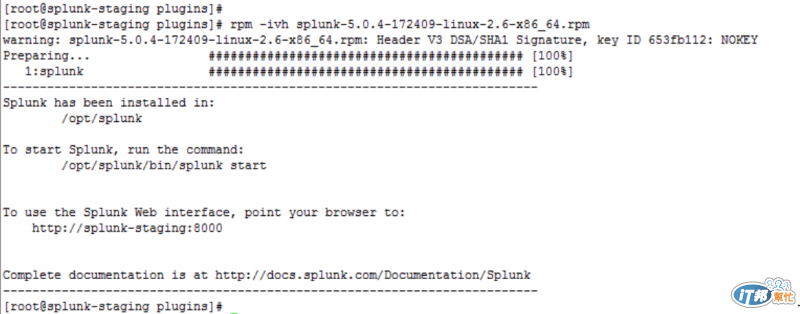
[Start Splunk]
啓動Splunk daemon只要執行下列指令:
/opt/splunk/bin/splunk start
若安裝時有變更安裝目錄($SPLUNK_HOME),則執行指令為:
$SPLUNK_HOME/bin/splunk start
啓動過程中會詢問是否同意Splunk規範,按下『y』即可啓動Splunk daemon
後續透過下列指令可確認Splunk daemon是否正常運作,結果如下圖示:
/opt/splunk/bin/splunk status

若需將Splunk daemon作為開機自動啓動,可進行下列指令,結果如下圖示:
/opt/splunk/bin/splunk enable boot-start
chkconfig splunk --list

下次開機即會自動啓動Splunk daemon,後續亦可透過下列指令啓動Splunk daemon,如下圖示:
/etc/init.d/splunk start
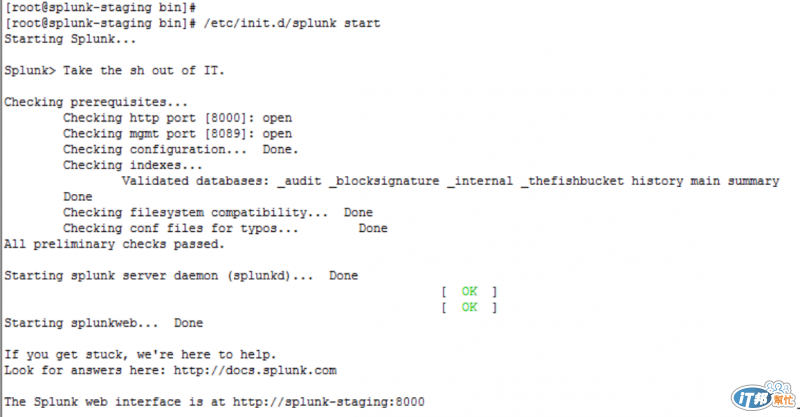
[Use Splunk]
接下來打開瀏覽器,並於網址列中輸入:http://splunk-serverip:8000
請將splunk-serverip自行更換為已完成安裝的Splunk Server IP
登入頁面如下圖所示:
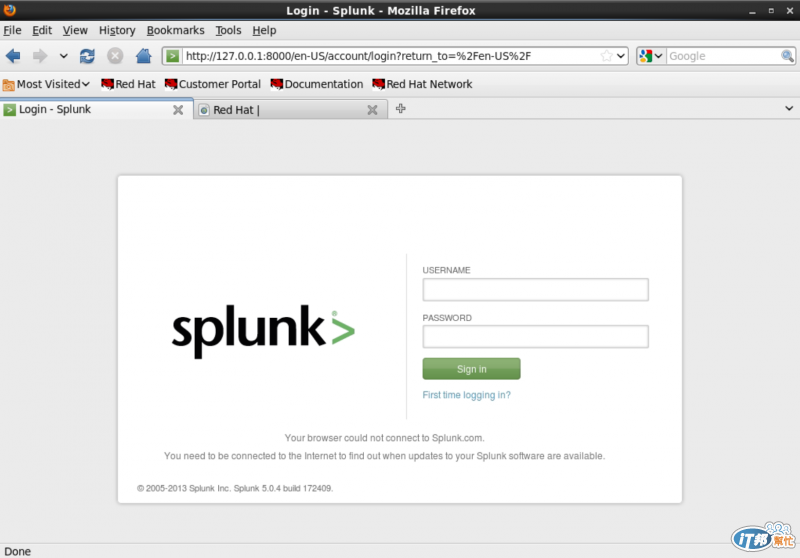
請於USERNAME欄位輸入admin,PASSWORD欄位輸入changeme,並按下『Sign in』
後續Splunk系統將自動跳至變更密碼頁面,要求使用者變更admin帳號之密碼
輸入欲變更之新密碼後按下『Save password』,若無需變更密碼則按下『Skip』即可
之後即可開始使用Splunk,如下圖示:
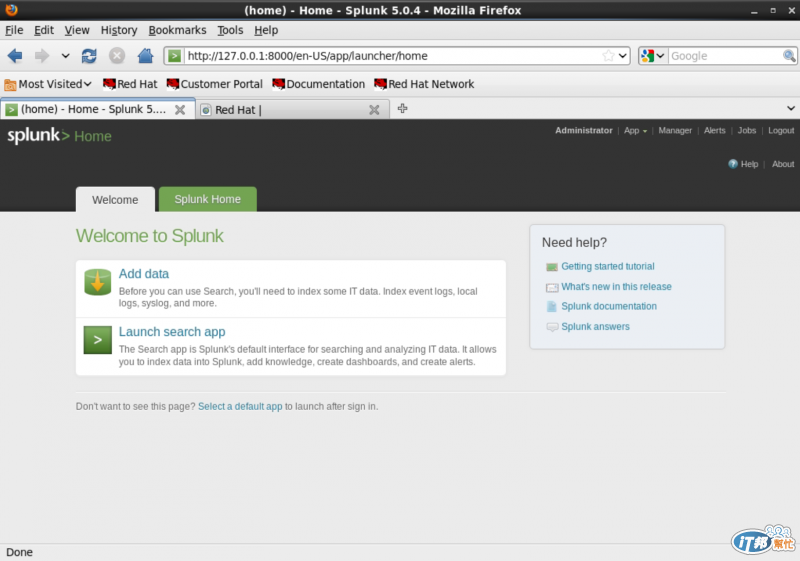

我一直滿好奇splunk與LOG的結合應用,或許在這裡也可以學到
加油
Hello,
您可以參考[Day18~19 - Splunk] Nagios and Splunk integration系列文章,希望對您有幫助
![]()